Hoewel Windows 10X niet boordevol functies zit, heeft het de aandacht van veel ervaren gebruikers getrokken vanwege de visuele veranderingen die het in het Windows-besturingssysteem met zich meebrengt. Het geeft verder een glimp van waar Microsoft naartoe gaat en hoe de nieuwe Sun Valley-update eruit zal zien op Windows 10. Dus als je debatteert over het installeren van Windows 10X op een pc, dan is dit het artikel voor jou. Hier brengen we u de 12 beste Windows 10X-functies, inclusief enkele bekende weetjes en verborgen functies. Laten we wat dat betreft doorgaan en meer leren over de nieuwe Windows 10X-functies.
Beste Windows 10X-functies (2021)
We hebben alles in dit artikel behandeld, van UI-gerelateerde functies tot app-ondersteuning en enkele basisprincipes die Windows 10X maken tot wat het is. U kunt naar elke sectie gaan door op de onderstaande links te klikken. Inhoudsopgave + -
1. Appstarter
Een van de beste functies van Windows 10X, de App Launcher is de meest gemarkeerde UI-wijziging. Windows 10X heeft afstand gedaan van het oude Start-menu, dat al vele jaren deel uitmaakt van Windows-besturingssystemen. De nieuwe App Launcher is gecentreerd en geeft prioriteit aan web-apps, UWP's en het beste van alles, toont recente bestanden voor snelle toegang.
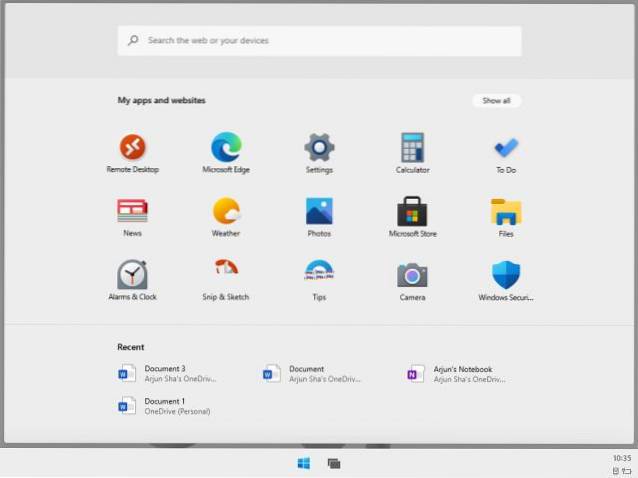
Er is ook een zoekbalk die resultaten kunnen ophalen uit uw apps, lokale opslag, instellingen en internet. Het is moeilijk om de gelijkenis tussen Chrome OS en Windows 10X-opstartprogramma niet te zien. Beide zijn ongeveer hetzelfde. Houd er echter rekening mee dat er geen ondersteuning is voor live-tegels of app-mappen en momenteel geen stemassistent heeft.
2. Animaties
Hoewel Windows 10 een besturingssysteem boordevol functies is, kan niemand ontkennen dat het moderne UI-aanrakingen mist, zoals vloeiende animaties en overgangseffecten. Maar dat is niet het geval met Windows 10X. Het is behoorlijk gepolijst en bevat animaties voor verschillende UI-elementen.
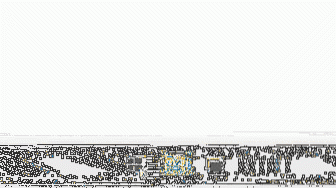
Als u bijvoorbeeld een app opent vanuit de taakbalk, vervaagt de app alsof u op een fysieke knop drukt. Het geeft een bevredigend gevoel. Evenzo, wanneer u een venster minimaliseert, is er een stuiterende animatie. Afgezien daarvan, wanneer je tussen apps wisselt, is de overgang veel soepeler en voelt hij niet onhandig aan.
3. Nieuwe opstartanimatie en geluid
Windows 10X brengt een nieuwe opstartanimatie en geluid dat behoorlijk modern is en ik denk dat velen het leuk zullen vinden. Dat gezegd hebbende, houd er rekening mee, de boot-animatie heeft een witte achtergrond wat erg stressvol kan zijn voor de ogen als u het besturingssysteem opstart in een donkere omgeving. Misschien kan Microsoft vóór de definitieve versie een donkere achtergrond toevoegen die bij het donkere thema past.
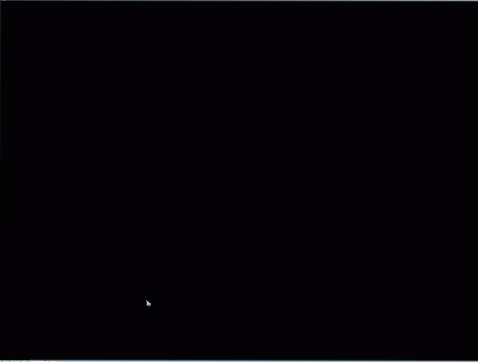
4. Snelle instellingenpaneel
Voor mij is het nieuwe paneel Snelle instellingen de beste functie van Windows 10X. Het is een blad dat rechtstreeks uit de gebruikersinterface van Android / Chrome OS is gehaald en het ziet er zoveel beter uit. Jij hebt tegels voor wifi, bluetooth, gieten, Niet storen, vliegtuigmodus, locatie, gemakkelijke toegang en ten slotte batterijbesparingsmodus.
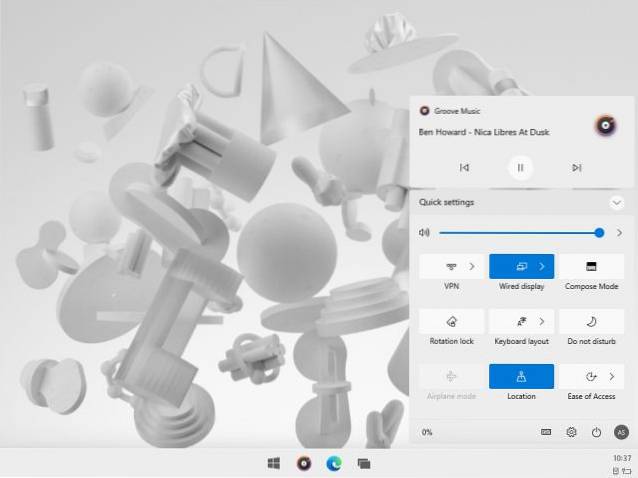
Momenteel kunt u het QS-paneel niet bewerken en uw eigen tegel toevoegen, maar de standaardtegel omvat alle bases. Ik vind het leuk dat je het kunt vouw het WiFi- of Bluetooth-menu uit en maak verbinding met een netwerk / apparaat binnen het QS-paneel. U hoeft niet door meerdere hoepels en instellingenpagina te springen. En het paneel Snelle instellingen is snel, veel sneller dan Windows 10.
5. Meldingen
Het actiecentrum op Windows 10 is cool en doet zijn werk behoorlijk goed, maar laten we eerlijk zijn, het reageert traag en gaat soms niet open. Aan de andere kant is de afhandeling van meldingen op Windows 10X veel beter met een schone gebruikersinterface en bruikbare knoppen.
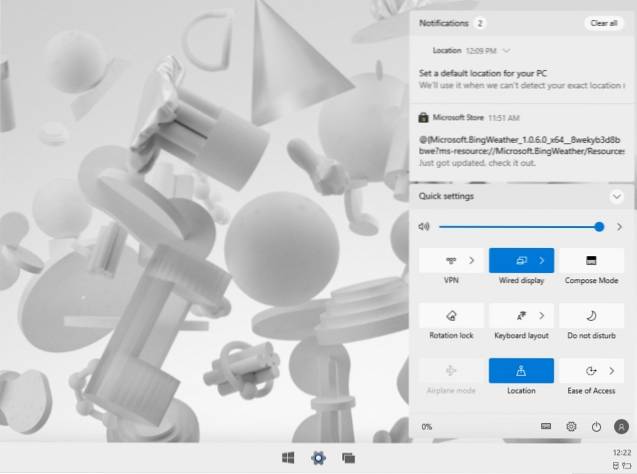
De meldingen bevinden zich bovenaan het paneel Snelle instellingen en stellen u in staat om de in behandeling zijnde meldingen met één klik te wissen. Je kan zelfs pas waarschuwingen van bepaalde apps aan. Het wordt niet geleverd met geavanceerde functies zoals meldingskanalen, maar we kunnen verwachten dat het in een latere release nieuwe functies krijgt.
6. Venster uitlijnen
Het komt misschien als een verrassing, maar Windows 10X biedt geen ondersteuning voor het wijzigen van de grootte van vensters. U kunt het formaat van een venster niet wijzigen naar een aangepast formaat, wat zeker een spelbreker is. Maar wees niet teleurgesteld, je kunt nog steeds werk met twee vensters naast elkaar. Houd gewoon een venster vast en sleep het naar links en het wordt aan de linkerkant vastgezet. Kies nu de app voor de rechterkant en deze wordt aan de rechterkant gedokt. In mijn ervaring werkte het redelijk goed en ondersteunden bijna alle apps Window Snapping.
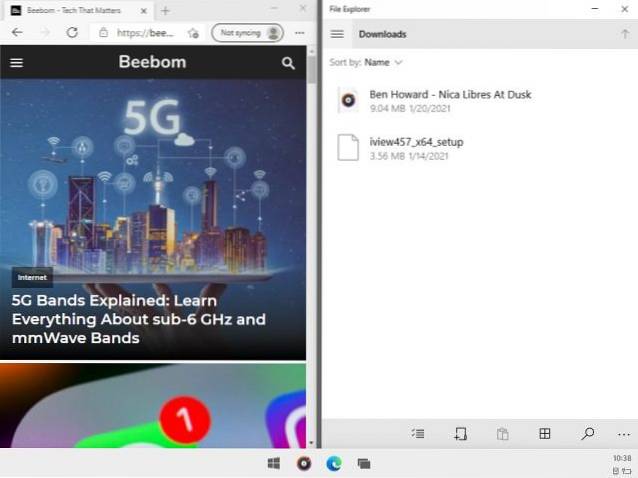
7. Bestandsbeheer
Ik weet dat niet veel mensen blij zijn met de barebones-bestandsbeheerder van Windows 10, maar geloof me, het heeft veel verbeteringen ondergaan. De gebruikersinterface is gepolijst en je hebt toegang tot al je downloads, OneDrive-bestanden en documenten - allemaal op één plek. Tuurlijk, je nog steeds kan geen mappen aan het linkerdeelvenster vastzetten, maar ik hoop dat de functie later wordt toegevoegd.
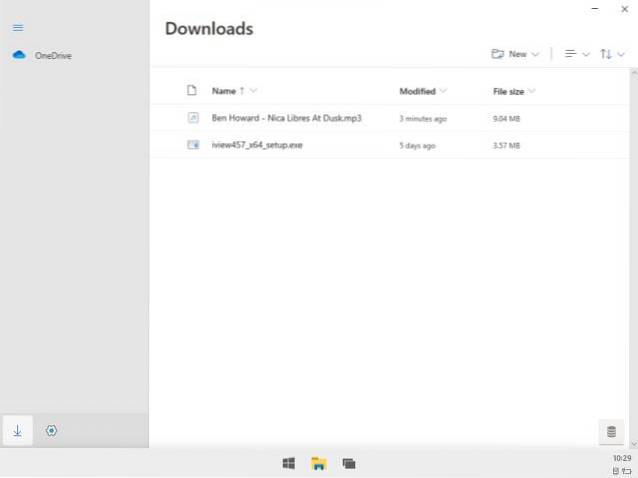
8. Win32-apps
Er wordt gemeld dat Win32-apps (desktop x86-apps) niet worden ondersteund bij de lancering van Windows 10X. En de bijna definitieve build (20279) die we momenteel testen, heeft ook geen Win32-ondersteuning, wat duidelijk maakt dat desktop-apps komen niet bij de lancering.
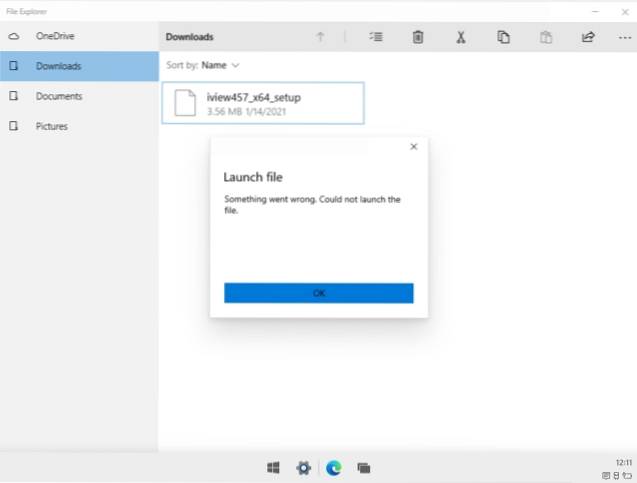
Houd er echter rekening mee dat de eerdere build van Windows 10X compatibel was met oudere Win32-apps en dat we zelfs Google Chrome, VLC en IrfanView op 10X hebben geïnstalleerd. Misschien heeft Microsoft de stekker er voorlopig uitgetrokken vanwege het leeglopen van de batterij of prestatieproblemen. Echter, met een betere emulatie waar Microsoft aan werkt, wij ziet mogelijk Win32-apps terug op Windows 10X veel eerder dan verwacht. 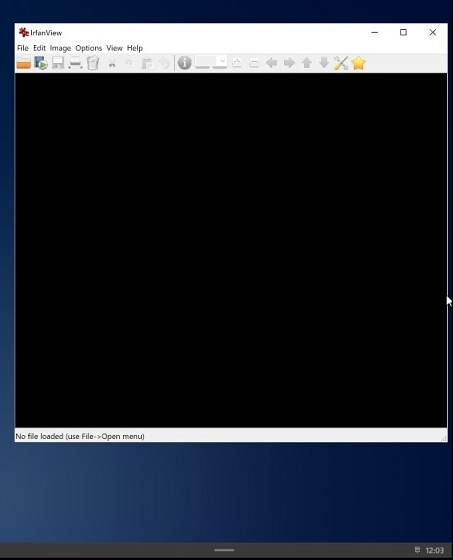
Houd er echter rekening mee dat Windows 10X een verborgen menu heeft op de pagina Instellingen waarmee gebruikers "Win32-ontwikkelingIk heb geprobeerd het aan te zetten en de Win32-laag uit het register te dwingen, maar het werkte niet. Hoogstwaarschijnlijk biedt Microsoft in een latere release een optie aan gebruikers als ze de juiste desktop-apps willen gebruiken, ze kunnen Win32-ondersteuning inschakelen.
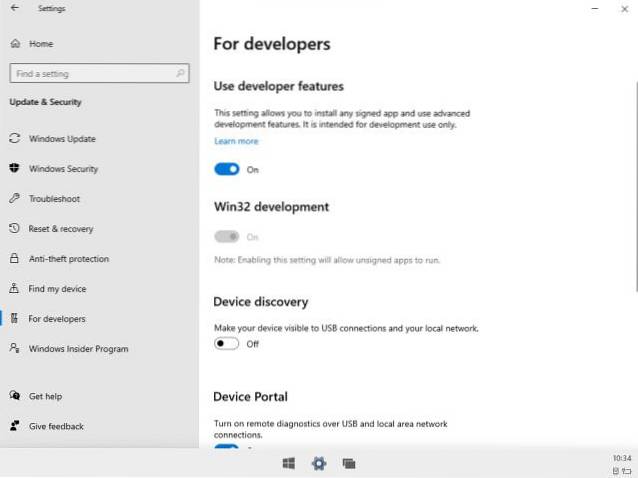
Alles gezegd en gedaan, dat is overduidelijk Win32-apps zullen zeker komen naar Windows 10X en het zal de beste functie op het platform zijn. Dus blijf op de hoogte met ons en we zullen u alle manieren laten weten waarop u toegang kunt krijgen tot uw favoriete desktop-apps op Windows 10X.
9. Webapps
Zoals we allemaal weten, is Windows 10X een webgeoriënteerd besturingssysteem en geeft het prioriteit aan web-apps boven UWP of andere native apps. Dus als u productief wilt zijn op Windows 10X, moet u dat doen omarm webapps. Webapps worden ook wel PWA's genoemd - Progressive Web Apps - wat betekent dat ze net als native apps werken.
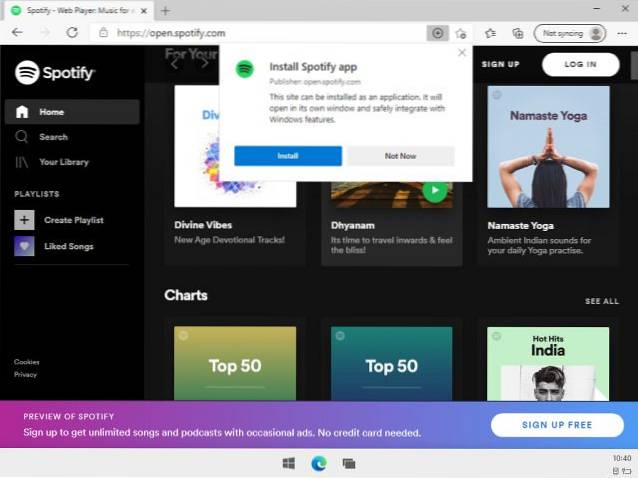
Web-apps hebben hun speciale vensters, ze worden geleverd met ondersteuning voor meldingen, kunnen worden uitgevoerd bij het opstarten en sommige hebben ook offline ondersteuning. Om een webapp te installeren, opent u de website en simpelweg klik op de knop "Installeren" op de adresbalk. De app wordt weergegeven in de Appstarter en u kunt deze ook vastzetten op de taakbalk.
10. Snelle updates
De beste eigenschap van Windows 10X is ongetwijfeld het snelle updatemechanisme dat we al hebben gezien in Chrome OS en Android. In tegenstelling tot Windows 10, waar u 30-60 minuten moet wachten om een update te installeren, is Windows 10X slechts een kwestie van een paar seconden.
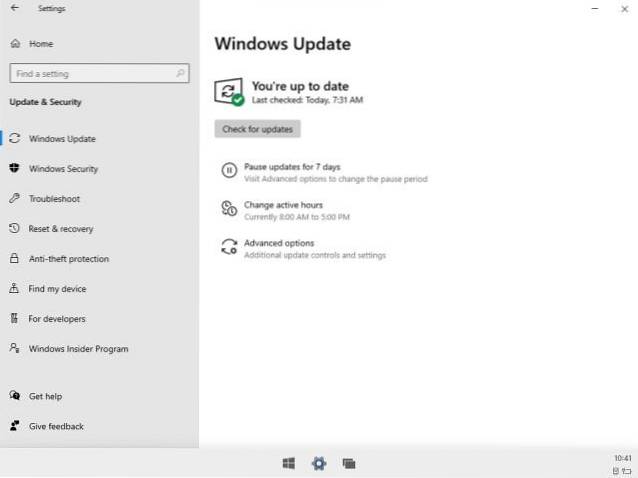
ikt zal een aparte partitie gebruiken om updates te installeren terwijl u uw apparaat gebruikt en zal het actieve opstartslot veranderen na een herstart. U hoeft niet te wachten op de installatie. Afgezien daarvan gebruikt Windows 10X het Full Flash Update-systeem (FFU) om updates te installeren die de installatietijd aanzienlijk verkorten.
11. Beveiliging
Beveiliging is een van de beste functies van Windows 10X. We weten hoe vatbaar Windows 10 is voor aanvallen door virus- en malwareprogramma's. Maar dat is niet het geval met Windows 10X. Wat er ook gebeurt op 10X, wordt in de sandbox geplaatst en geïsoleerd van het kernbesturingssysteem en de gebruikerspartitie.
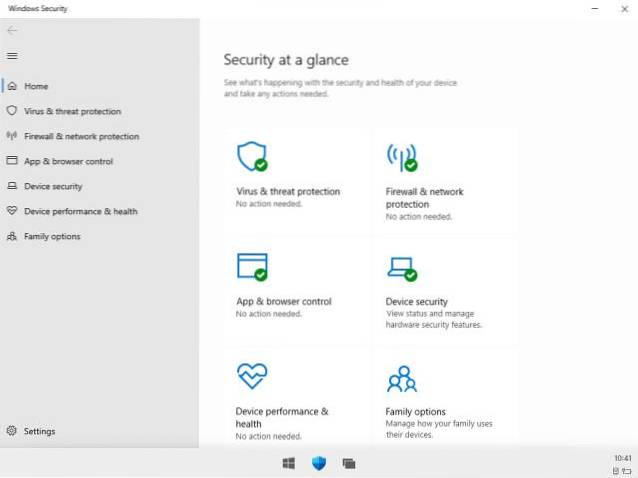
Op deze manier kunnen malafide programma's uw bestanden niet aanraken en blijft u aan de veilige kant. Wat betreft webbeveiliging, Windows 10X wordt geleverd met Windows-beveiliging die u op internet beschermt tegen schadelijke extensies, phishingwebsites en meer.
12. Windows Core OS
Niet veel mensen weten dit, maar Windows 10X is geen afgezwakte versie van Windows 10. In plaats daarvan is Windows 10X een volledig nieuw OS geschreven helemaal opnieuw en deelt de basis van Windows Core OS (WCOS). Je kunt zeggen dat WCOS een van de beste - zo niet de beste - functies van Windows 10X is.
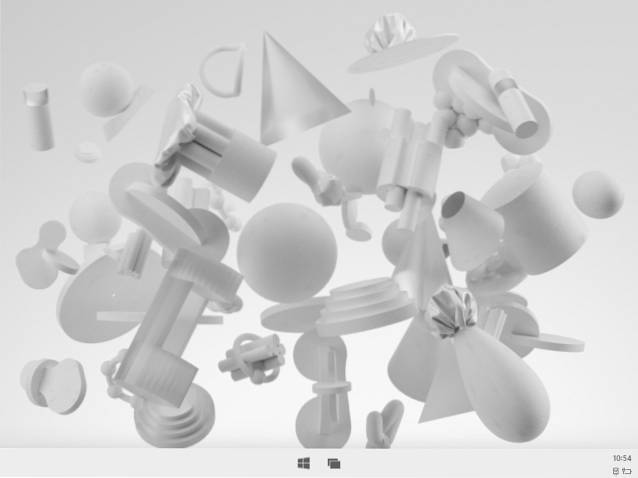
De reden die u krijgt snellere updates, beveiligingsverbeteringen zoals sandboxing, en een snelle gebruikersinterface voor mobiele desktops is te danken aan Windows Core OS. Microsoft heeft WCOS ontwikkeld zodat het verschillende soorten Windows-besturingssystemen kan creëren met behulp van zijn modulaire componenten.
Vind alle nieuwe Windows 10X-functies
Dit zijn dus de beste functies van Windows 10X die momenteel beschikbaar zijn. Zoals ik hierboven al zei, is de meest verwachte functie Win32-app-ondersteuning en ik weet zeker dat deze veel eerder dan later zal aankomen. Afgezien daarvan heeft Windows 10X veel UI-verbeteringen, dus ga je gang en voer het uit op je pc voor een nieuwe ervaring. Hoe dan ook, dat is allemaal van ons. Als je het artikel nuttig vond, reageer dan hieronder en laat het ons weten.
 Gadgetshowto
Gadgetshowto



